ข้อมูลเบื้องต้นเกี่ยวกับแคมเปญ Shopping สำหรับบัญชี AdWords ของคุณ
เผยแพร่แล้ว: 2017-06-11แก้ไขล่าสุดเมื่อ 27 กรกฎาคม 2021
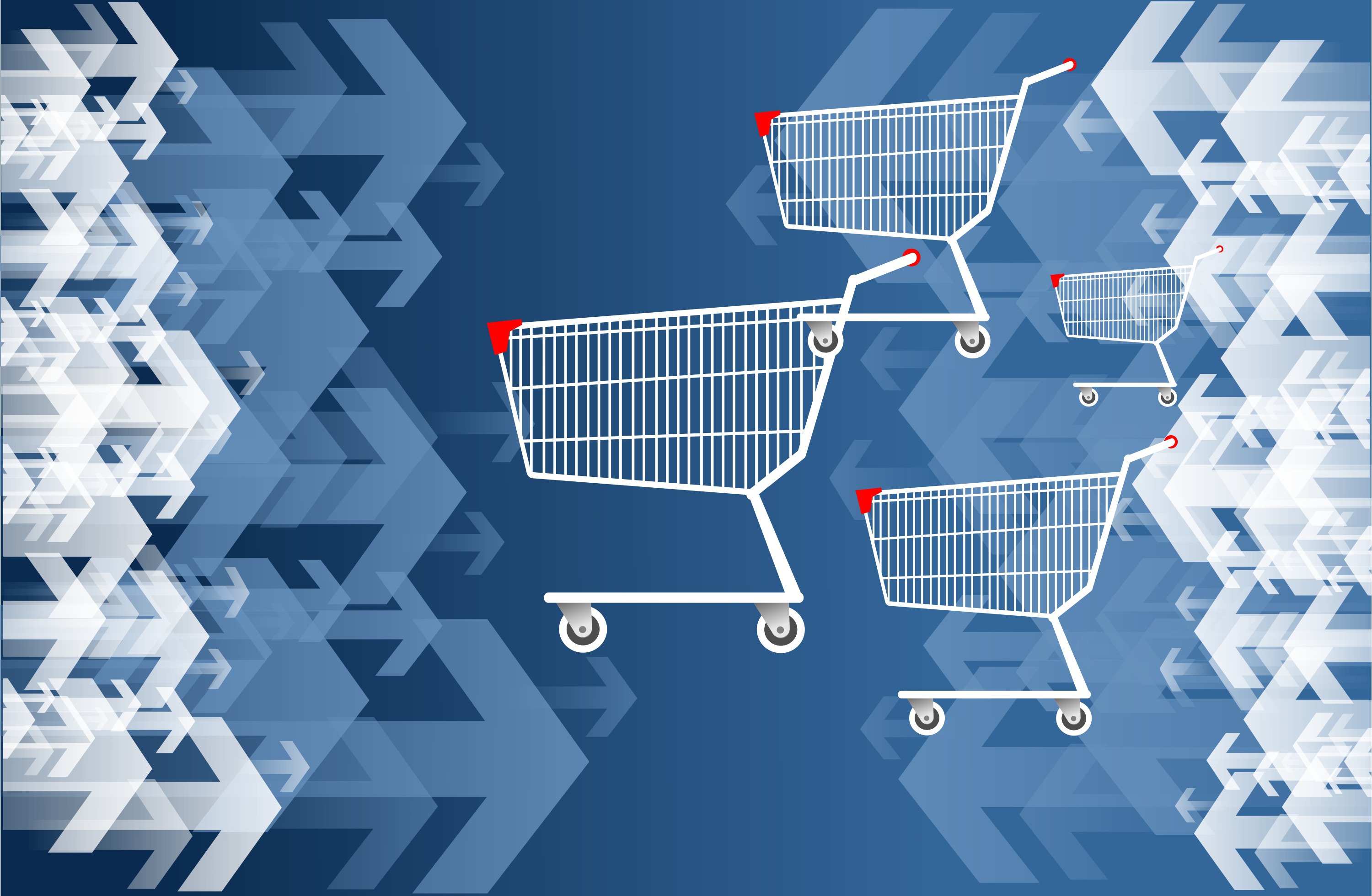 กลยุทธ์ที่ประสบความสำเร็จมักจะเริ่มต้นด้วยการมีชิ้นส่วนที่เหมาะสม และแคมเปญ Shopping อาจเป็นหนึ่งในแคมเปญที่ทำงานได้ดีกว่าในบัญชี Google ของคุณ หากคุณตั้งค่าหลักและเกณฑ์ฟีดไว้อย่างเหมาะสม มีธุรกิจอีคอมเมิร์ซจำนวนมากที่ขายสินค้าด้วยแคมเปญการค้นหาแบบเดิมและทำได้ดีมากกับสิ่งนั้นเพียงอย่างเดียว ธุรกิจอีคอมเมิร์ซเดียวกันนี้ทราบดีว่าแคมเปญ Shopping อาจเป็นประโยชน์ต่อพวกเขา และหลายคนเข้าใจว่าการตั้งค่าแคมเปญ Shopping แบบง่ายๆ นั้นยากเพียงใด ขั้นตอนและการปรับเปลี่ยนเพิ่มเติมจะเพิ่มความท้าทายให้มากขึ้น และการปรับให้ง่ายพอๆ กับการตั้งค่าและเปิดใช้งานบัญชี Merchant Center ก่อนที่จะสามารถเรียกใช้แคมเปญ Shopping ในด้าน Adwords สามารถช่วยอำนวยความสะดวกในกระบวนการได้ เราจะพูดถึงประเด็นง่ายๆ ในการตั้งค่าบัญชี Merchant Center และดูวิธีให้ AdWords ดึงฟีดข้อมูลเพื่อเริ่มใช้งานแคมเปญ Shopping ของคุณเองอย่างละเอียดยิ่งขึ้น
กลยุทธ์ที่ประสบความสำเร็จมักจะเริ่มต้นด้วยการมีชิ้นส่วนที่เหมาะสม และแคมเปญ Shopping อาจเป็นหนึ่งในแคมเปญที่ทำงานได้ดีกว่าในบัญชี Google ของคุณ หากคุณตั้งค่าหลักและเกณฑ์ฟีดไว้อย่างเหมาะสม มีธุรกิจอีคอมเมิร์ซจำนวนมากที่ขายสินค้าด้วยแคมเปญการค้นหาแบบเดิมและทำได้ดีมากกับสิ่งนั้นเพียงอย่างเดียว ธุรกิจอีคอมเมิร์ซเดียวกันนี้ทราบดีว่าแคมเปญ Shopping อาจเป็นประโยชน์ต่อพวกเขา และหลายคนเข้าใจว่าการตั้งค่าแคมเปญ Shopping แบบง่ายๆ นั้นยากเพียงใด ขั้นตอนและการปรับเปลี่ยนเพิ่มเติมจะเพิ่มความท้าทายให้มากขึ้น และการปรับให้ง่ายพอๆ กับการตั้งค่าและเปิดใช้งานบัญชี Merchant Center ก่อนที่จะสามารถเรียกใช้แคมเปญ Shopping ในด้าน Adwords สามารถช่วยอำนวยความสะดวกในกระบวนการได้ เราจะพูดถึงประเด็นง่ายๆ ในการตั้งค่าบัญชี Merchant Center และดูวิธีให้ AdWords ดึงฟีดข้อมูลเพื่อเริ่มใช้งานแคมเปญ Shopping ของคุณเองอย่างละเอียดยิ่งขึ้น
การสร้างบัญชี Google Merchant Center
ก่อนอื่นคุณต้องมีสิ่งที่เรียกว่าบัญชี Google Merchant Center หากมีความเป็นไปได้ที่จะมีแคมเปญ Shopping ในด้าน Google Adwords Google Merchant Center เป็นทรัพยากรที่ Google ใช้ในการตรวจสอบผลิตภัณฑ์ที่คุณวางแผนจะโฆษณาในแคมเปญช็อปปิ้งที่เป็นไปตามนโยบายและหลักเกณฑ์ข้อกำหนดเพื่อตอบสนองความต้องการของผู้บริโภค หากคุณไม่มี Google Merchant Center คุณสามารถเริ่มขั้นตอนการสร้างได้โดยไปที่ Google.com/merchants เมื่อถึงที่นั่น คุณจะเข้าสู่ขั้นตอนการสร้างบัญชีพร้อมข้อมูลการเข้าสู่ระบบทั้งหมด ฯลฯ
เมื่อคุณสร้าง Google Merchant Center แล้ว หนึ่งในแท็บหลักที่คุณจะต้องไปที่อันดับแรกคือแท็บข้อมูลธุรกิจที่เมนูด้านซ้ายของหน้า เมื่อคุณคลิกแท็บข้อมูลธุรกิจ ค่าเริ่มต้นของคุณจะเป็นส่วนเกี่ยวกับธุรกิจของคุณ ซึ่งจะขอข้อมูลธุรกิจของคุณ เช่น ชื่อที่แสดงของธุรกิจ เว็บไซต์ ที่อยู่ธุรกิจ ผู้ติดต่อหลัก ผู้ติดต่อด้านเทคนิค และผู้ติดต่อฝ่ายบริการลูกค้า . ฟิลด์เหล่านี้จำเป็นสำหรับการแสดง Google ว่าคุณและธุรกิจของคุณเป็นคนที่คุณบอกว่าคุณเป็นเมื่อคุณเริ่มโฆษณา ความโปร่งใสเป็นเป้าหมายหลักของ Google เมื่อพูดถึงผู้ค้นหาที่มาที่ Google เพื่อซื้อผลิตภัณฑ์
เราเป็นผู้นำในการช่วยเหลือเอเจนซี่ในการส่งมอบบริการการจัดการแบบจ่ายต่อคลิกให้กับลูกค้าของพวกเขา เราช่วยคุณได้ไหม ดูข้อมูลเพิ่มเติมเกี่ยวกับ White Label PPC Services ของเรา เพื่อเรียนรู้เพิ่มเติมเกี่ยวกับสิ่งที่เราสามารถทำได้เพื่อช่วยเอเจนซี่ของคุณในวันนี้
การยืนยันและอ้างสิทธิ์เว็บไซต์ของคุณใน Merchant Center
หลังจากที่คุณกรอกส่วนเกี่ยวกับธุรกิจของคุณ คุณจะเห็นแท็บอื่นที่ระบุว่า "เว็บไซต์" ซึ่งคุณจะต้องการคลิกถัดไป เมื่อคุณคลิกที่แท็บ "เว็บไซต์" จะมีส่วนขึ้นมาซึ่งจะให้คำแนะนำเกี่ยวกับวิธีการยืนยันและอ้างสิทธิ์เว็บไซต์ของคุณ ซึ่งเป็นส่วนที่คุณกรอกในส่วนเกี่ยวกับธุรกิจของคุณ ขั้นตอนการตรวจสอบและอ้างสิทธิ์เว็บไซต์ของคุณนั้นค่อนข้างง่ายและสามารถทำได้ภายในไม่กี่นาที แม้ว่าคุณจะมีนักพัฒนาที่ทำหน้าที่เพิ่มเติมทั้งหมดให้กับเว็บไซต์ของคุณหรืองานประเภท IT บนไซต์ พวกเขาอาจต้องมีส่วนร่วมหากคุณกลัวว่าตัวเองจะจัดการเรื่องไม่ดีเอง ไม่ว่าจะด้วยวิธีใด การยืนยันและอ้างสิทธิ์ในเว็บไซต์ของคุณโดยพื้นฐานแล้วจะบอก Google ว่า "ใช่ Google นี่คือเว็บไซต์ของฉันที่ฉันเป็นเจ้าของ และฉันมีสิทธิ์อย่างเต็มที่ในไซต์" ซึ่งเป็นข้อมูลที่พวกเขากำลังพยายามยืนยัน ดังนั้น ขั้นตอนนี้จะต้องเสร็จสิ้นและ Verified by Google ด้วยเครื่องหมายถูกสีเขียวสองอัน เมื่อการตรวจสอบเสร็จสิ้นอย่างถูกต้อง นอกจากนี้ เมื่อคุณอ้างสิทธิ์เว็บไซต์ของคุณในส่วน "เว็บไซต์" อย่างถูกต้องแล้ว หากคุณย้อนกลับไปที่ส่วนเกี่ยวกับธุรกิจของคุณและค้นหาในแท็บ "เว็บไซต์" ที่นั่น คุณจะเห็นเครื่องหมายถูกสีเขียวข้างชื่อเว็บไซต์ของคุณด้วย ซึ่งไม่เคยมีมาก่อนการยืนยันและอ้างสิทธิ์ในเว็บไซต์ของคุณ เมื่อขั้นตอนนี้เสร็จสมบูรณ์ คุณสามารถคลิกที่แท็บ โลโก้ และเพิ่มโลโก้ธุรกิจของคุณอย่างรวดเร็ว หากมี โดยอัปโหลดภาพของคุณภายในขีดจำกัดขนาดที่ยอมรับ การเพิ่มโลโก้ไม่ใช่ข้อกำหนดสำหรับการมีแคมเปญการช็อปปิ้ง แต่อาจเป็นทางเลือกที่ดีหากคุณภูมิใจในโลโก้ของคุณ

การตั้งค่าการจัดส่งและภาษีใน Merchant Center
ที่เมนูด้านซ้ายสุด คุณจะเห็นด้านล่างแท็บข้อมูลธุรกิจและผลิตภัณฑ์ จะมีแท็บภาษีและแท็บการจัดส่ง ภายในแท็บเหล่านี้ คุณจะต้องป้อนข้อมูลเฉพาะบางอย่างเกี่ยวกับวิธีการป้อนข้อมูลการซื้อภาษีของคุณตามวงเล็บภาษีของรัฐ แม้ว่าจะมีหลายวิธีในการรวมภาษีในการซื้อ แต่ Google อนุญาตให้ป้อนการตั้งค่าภาษีที่ง่ายกว่ามาก เช่น การใช้ภาษีของรัฐของคุณเองสำหรับการซื้อทั้งหมด เทียบกับการป้อนภาษีของทุกรัฐทีละรายการ หากสิ่งต่างๆ กลายเป็นเรื่องยากขึ้นเล็กน้อยขณะจัดเตรียมส่วนการตั้งค่าภาษี อาจเป็นความคิดที่ดีที่จะติดต่อ Google และขอให้ตัวแทนทางโทรศัพท์ที่พร้อมให้บริการเพื่อแนะนำคุณเกี่ยวกับส่วนภาษี เพื่อให้คุณสามารถตรวจสอบสิ่งที่อนุญาตและยอมรับได้ . อย่างไรก็ตาม ส่วนนี้เป็นส่วนที่จำเป็นส่วนหนึ่งซึ่งจะต้องกรอกให้ถูกต้องก่อน คุณจึงจะสามารถเรียกใช้แคมเปญ Shopping ได้

หลังจากที่ตั้งค่าภาษีและยอมรับตามข้อกำหนดของ Google แล้ว คุณอาจเริ่มส่วนที่สองในแท็บการจัดส่งได้ ในแท็บการจัดส่งจะมีรายละเอียดเพิ่มเติมซึ่งจะต้องกรอกเมื่อเปรียบเทียบกับการตั้งค่าภาษีที่เคยทำไว้ก่อนหน้านี้ จะมีข้อมูลการจัดส่งเฉพาะที่คุณต้องระบุ เช่น ประเทศเป้าหมาย ระยะเวลาขนส่งโดยประมาณระหว่างการจัดส่ง ขนาดและน้ำหนักโดยประมาณของผลิตภัณฑ์ที่กำลังจัดส่ง ไม่ว่าค่าจัดส่งจะขึ้นอยู่กับขนาดและน้ำหนัก หรือหากมีการกำหนดราคาแบบอัตราคงที่ในการจัดส่ง และสุดท้ายแล้วผู้ให้บริการรายใดที่ใช้เพื่อจัดส่งผลิตภัณฑ์ของคุณ มีตัวเลือกสองสามทางที่จะทำให้กระบวนการนี้ง่ายขึ้น เช่น "ผู้ให้บริการคำนวณการจัดส่ง" ซึ่งช่วยให้คุณไม่ต้องทราบขนาดและน้ำหนักของสินค้าที่จะจัดส่ง . แต่มีคำแนะนำที่เป็นประโยชน์บางประการที่จะช่วยคุณกรอกส่วนการจัดส่ง และหากสิ่งนี้ยากเกินไปสำหรับคุณ ตัวแทนของ Google ยินดีที่จะช่วยเหลือคุณในช่วงเวลาทำการของ Google
หัวข้อที่เราพูดคุยกันในวันนี้เป็นส่วนที่ต้องกรอกให้ถูกต้องก่อนจึงจะสามารถดำเนินการขั้นตอนต่อไปได้ เมื่อตรงตามข้อกำหนดเหล่านี้ในส่วนต่างๆ เช่น ข้อมูลธุรกิจ การยืนยันเว็บไซต์ การอ้างสิทธิ์เว็บไซต์ การตั้งค่าภาษี และการตั้งค่าการจัดส่ง คุณจะไปยังสิ่งที่จำเป็นสำหรับฟีดผลิตภัณฑ์ได้
ในบล็อกโพสต์ถัดไป เราจะพูดถึงสิ่งที่ต้องใช้ในการเริ่มฟีดผลิตภัณฑ์ ฟิลด์ที่จำเป็นบางส่วนที่จำเป็นในการได้รับการอนุมัติจากทีมช็อปปิ้งของ Google ซึ่งช่วยให้นำเข้าฟีดบัญชีผู้ขายของคุณไปยัง Google Adwords ได้อย่างถูกต้อง หากมีสิ่งเล็กน้อยผิดปกติในฟีดผลิตภัณฑ์ ฟีดนั้นจะถูกปฏิเสธในฝั่ง Merchant Center ซึ่งจะป้องกันไม่ให้ปรากฏในฝั่ง AdWords

Google Adwords Certified
ที่ปรึกษา PPC
[ป้องกันอีเมล]! บริษัท
Bobby Pena
